Windows 10 bilgisayarınız yanlış tarih veya saati görüntülüyorsa, bunu bilgisayarınızın Ayarlar uygulamasında hızlı ve kolay bir şekilde değiştirebilirsiniz.
Windows 10'u geçerli konumunuza göre zamanı otomatik olarak belirleyecek şekilde ayarlayabilirsiniz, ancak her zaman iyi çalışmaz. Windows'u her başlattığınızda yine de yanlış zamanda karşılaşabilirsiniz ve onu değiştirmeye devam etmek can sıkıcı olabilir.
Bu sorunun nedenlerinden bazıları kötü amaçlı yazılım, Windows Saat hizmetiyle ilgili sorunlar, yanlış saat dilimi ayarlarıdır. , arızalı bir CMOS pili, eski BIOS veya bilgisayarınızda buggy Windows 10 Güncellemesi çalışıyor.

Göstereceğiz Doğru bilgileri görüntülediğinden emin olmak için Windows 10'da saati nasıl düzelteceğinizi öğrenin.
Windows 10'da Saat Nasıl Onarılır
Yapılandırabilirsiniz İnternet saat sunucusuyla senkronize etmek ve saatin doğru kalmasını sağlamak için Windows PC'nizdeki yerleşik sistem saati. Tarih ve saatiniz önceden ayarladığınızdan değişmeye devam ederse, bilgisayarınız bir zaman sunucusuyla eşitleniyor olabilir ve bu, programınızı etkileyebilir.
Aşağıda, bilgisayarınızın saatinin tarih ve saati sıfırlamasını önlemek için deneyebileceğiniz bazı çözümler bulunmaktadır.
In_content_1 all: [300x250] / dfp: [640x360] ->Hızlı Kontroller
Windows 10 bilgisayarınızdaki saatin düzgün çalışmamasının birçok nedeni vardır. Tekrar çalıştırıp çalıştırmayacağınızı görmek için uygulayabileceğiniz birkaç sorun giderme adımı aşağıda verilmiştir.

Saat Diliminizi Kontrol Edin
Bilgisayar saatiniz yanlış olduğunda, saati manuel olarak düzeltebilirsiniz, ancak bilgisayarınızı yeniden başlattığınızda yine de kendini yanlış saat dilimine sıfırlayacaktır. Bu gibi durumlarda, sorun yanlış bir saat dilimi ayarı olabilir.
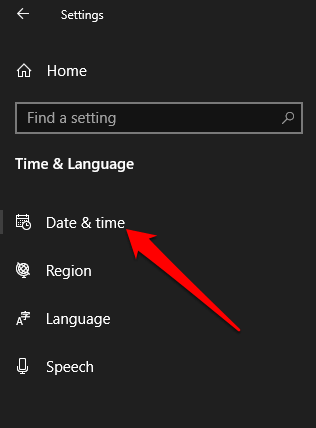
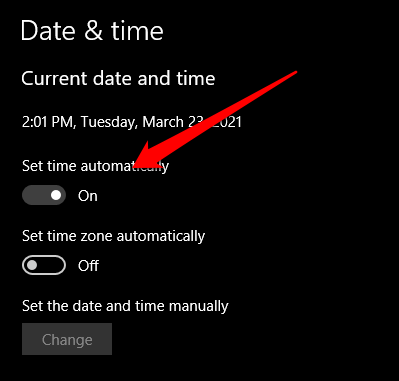
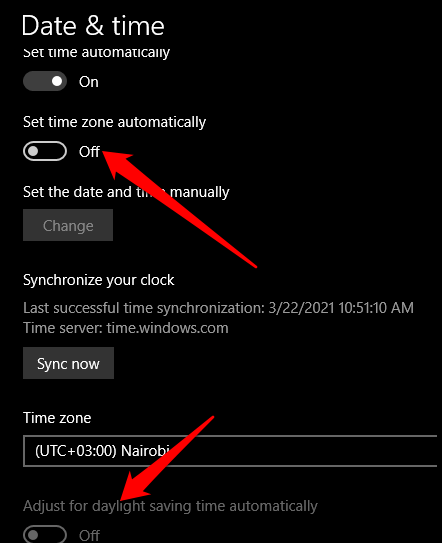

Eşitleme Ayarlarını Kontrol Edin
Bilgisayarınız her zaman kapalıysa birkaç saniye veya dakika, Windows 10'da saati düzeltmek için senkronizasyon ayarlarınızı değiştirmeniz gerekebilir.